સામગ્રીઓનું કોષ્ટક
એમએસ એક્સેલમાં ડેટા સાથે કામ કરતી વખતે, તેની અંદર બિનજરૂરી કૌંસ હોઈ શકે છે. નિઃશંકપણે, અમે કેટલીક સરળ અને ઝડપી તકનીકો શીખવા માંગીએ છીએ જેની મદદથી અમે વધારાના કૌંસ દૂર કરી શકીએ છીએ. આ લેખમાં, તમે યોગ્ય ઉદાહરણો અને યોગ્ય ચિત્રો સાથે એક્સેલમાં કૌંસને દૂર કરવાની 4 સરળ પદ્ધતિઓ શીખી શકશો.
પ્રેક્ટિસ બુક ડાઉનલોડ કરો
તમે મફત એક્સેલ ટેમ્પલેટ ડાઉનલોડ કરી શકો છો અહીંથી અને તમારી જાતે પ્રેક્ટિસ કરો.
કૌંસ દૂર કરો.xlsm4 એક્સેલમાં કૌંસ દૂર કરવાની સરળ રીતો
પદ્ધતિ 1: Find & એક્સેલમાં કૌંસને દૂર કરવા માટે આદેશ બદલો
ચાલો પહેલા અમારા ડેટાસેટનો પરિચય કરાવીએ. મેં મારા ડેટાસેટમાં કેટલાક ફળો અને શાકભાજી અને તેમની કિંમતો મૂકી છે. જુઓ કે દરેક વસ્તુ સાથે કૌંસમાં સંખ્યાઓ છે. સંખ્યાઓ ઉત્પાદન કોડ સૂચવે છે જ્યાં કૌંસ ફક્ત નિરર્થકતા છે.
હવે અમે શોધો & નો ઉપયોગ કરીને કૌંસને દૂર કરીશું. આદેશ બદલો.

પ્રથમ તો, અમે પ્રારંભ કૌંસ દૂર કરીશું “ ( “.
પગલું 1:
➥ ડેટા શ્રેણી પસંદ કરો.
➥ તમારા કીબોર્ડ પર Ctrl+H દબાવો પછી શોધો અને બદલો સંવાદ બોક્સ ખુલશે.
➥ શું શોધો<4 માં “ ( “ ટાઈપ કરો> બાર અને બદલો બાર ખાલી રાખો.
➥ પછીથી, બધા બદલો દબાવો.
પ્રથમ કૌંસ દૂર કરવામાં આવે છેસફળતાપૂર્વક.

હવે આપણે અંતિમ કૌંસ દૂર કરીશું “ ) ”.
પગલું 2:
➥ ફરીથી શું શોધો બારમાં “ ) “ ટાઈપ કરો અને થી બદલો બાર ખાલી રાખો.
➥ પછી બધા બદલો ફરીથી દબાવો.

હવે તમે તે જોશો. તમામ કૌંસ સંપૂર્ણ રીતે દૂર કરવામાં આવ્યા છે.

વધુ વાંચો: એક્સેલમાં ડૉલર સાઇન કેવી રીતે દૂર કરવું (7 સરળ રીતો)
પદ્ધતિ 2: એક્સેલમાં કૌંસને કાઢી નાખવા માટે સબસ્ટીટ્યુટ ફંક્શન દાખલ કરો
આ પદ્ધતિમાં, અમે એક્સેલમાં કૌંસને દૂર કરવા માટે SUBSTITUTE ફંક્શન નો ઉપયોગ કરીશું. . SUBSTITUTE ફંક્શન કોષમાં ટેક્સ્ટ શોધે છે અને તેને બીજા ટેક્સ્ટ સાથે બદલી દે છે.
અમે બે સરળ પગલાંઓ સાથે ઑપરેશન કરીશું.
પ્રથમ, અમે કરીશું કૉલમ આઉટપુટ1 માં પ્રારંભ કૌંસ દૂર કરો. અને પછી કૉલમ આઉટપુટ2 માં કૌંસ સમાપ્ત કરો. ચાલો જોઈએ 👇
સ્ટેપ 1:
➥ સક્રિય કરો સેલ D5 .
➥ નીચે આપેલ ફોર્મ્યુલા ટાઈપ કરો:
=SUBSTITUTE(B5,"(","") ➥ પછી ફક્ત Enter દબાવો.<3
➥ નીચેના કોષો માટે ફોર્મ્યુલાની નકલ કરવા માટે ફિલ હેન્ડલ આયકનને ખેંચો.

ટૂંક સમયમાં, તમે જોશો કે શરૂઆતના કૌંસ ગયા છે.

હવે અમે અંતિમ કૌંસ દૂર કરીશું.
પગલું 2 :
➥ સેલ E5 માં ફોર્મ્યુલા લખો-
=SUBSTITUTE(D5,")","") ➥ પરિણામ મેળવવા માટે Enter બટન દબાવોહવે.
➥ પછી ફોર્મ્યુલાની નકલ કરવા માટે ફિલ હેન્ડલ આયકનને ખેંચો.
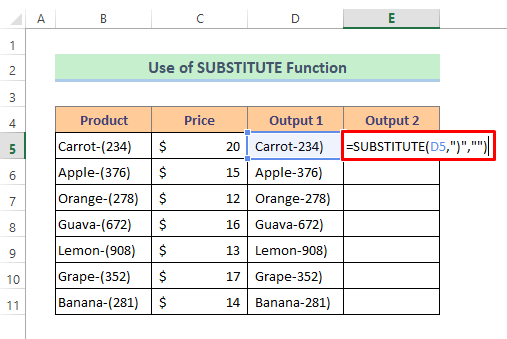
હવે આપણે જોઈએ છીએ. કે બધા કૌંસ હવે નથી.
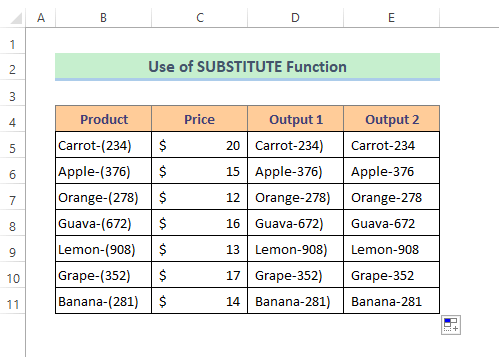
વધુ વાંચો: એક્સેલમાં જગ્યાઓ કેવી રીતે દૂર કરવી: ફોર્મ્યુલા, VBA & પાવર ક્વેરી
સમાન રીડિંગ્સ:
- એક્સેલમાં ખાલી અક્ષરો કેવી રીતે દૂર કરવા (5 પદ્ધતિઓ)
- એક્સેલમાં નોન-પ્રિન્ટેબલ અક્ષરો કેવી રીતે દૂર કરવા (4 સરળ રીતો)
- VBA એક્સેલમાં સ્ટ્રીંગમાંથી અક્ષરો દૂર કરવા માટે (7 પદ્ધતિઓ)
- એક્સેલમાં છેલ્લા 3 અક્ષરો દૂર કરો (4 ફોર્મ્યુલા)
- એક્સેલમાં કોષોમાંથી બિન-સંખ્યાત્મક અક્ષરો કેવી રીતે દૂર કરવા
અહીં, અમે એક્સેલમાં કૌંસને દૂર કરવા માટે બે કાર્યોને જોડીશું. તેઓ છે ડાબું ફંક્શન અને ફાઇન્ડ ફંક્શન . ડાબે ફંક્શન તમે ઉલ્લેખિત અક્ષરોની સંખ્યાના આધારે ડાબેથી ટેક્સ્ટ સ્ટ્રીંગમાં પ્રથમ અક્ષર અથવા અક્ષરો પરત કરે છે. FIND ફંક્શનનો ઉપયોગ શબ્દમાળામાં સબસ્ટ્રિંગની સ્થિતિ શોધવા માટે થાય છે.
હવે, ચાલો એક પછી એક પગલાં જોઈએ.
પગલું 1:
➥ આપેલ સૂત્ર સેલ D5 :
=LEFT(B5,FIND("(",B5,1)-1) <માં લખો 3>➥ હવે આઉટપુટ મેળવવા માટે Enter બટન પર ક્લિક કરો.

સ્ટેપ 2:
➥ છેલ્લે, નકલ કરવા માટે ફક્ત ફિલ હેન્ડલ આયકનને ખેંચોફોર્મ્યુલા.

👇 ફોર્મ્યુલા બ્રેકડાઉન:
➥ શોધો (“(“,B5,1)
FIND ફંક્શન સ્ટાર્ટ કૌંસનો પોઝિશન નંબર શોધી કાઢશે જે પ્રથમ સ્થાનથી શરૂ થાય છે જે પરત કરે છે-
{7}
➥ ડાબે(B5,FIND(“(“,B5,1)-1)
પછી LEFT ફંક્શન ડાબી બાજુથી શરૂ થતા માત્ર 6 અક્ષરો રાખશે, તેથી જ FIND ફંક્શનના આઉટપુટમાંથી 1 બાદ કરવામાં આવે છે. છેલ્લે, તે આ રીતે પરત આવશે-
<0 {ગાજરવધુ વાંચો: એક્સેલમાં ડાબેથી અક્ષરો કેવી રીતે દૂર કરવા (6 રીતો)
પદ્ધતિ 4: એક્સેલમાં કૌંસને દૂર કરવા માટે VBA મેક્રોને એમ્બેડ કરો
જો તમે એક્સેલમાં કોડ્સ સાથે કામ કરવા માંગતા હો, તો તમે તેને વિઝ્યુઅલ બેઝિક એપ્લિકેશન સાથે કરી શકો છો અથવા, VBA . અહીં, અમે VBA કોડનો ઉપયોગ કરીને તમામ કૌંસ દૂર કરીશું.
પગલું 1:
➥ શીટના શીર્ષક પર જમણું-ક્લિક કરો.
➥ પછી સંદર્ભ મેનૂ માંથી કોડ જુઓ પસંદ કરો.
એ VBA વિન્ડો ખુલશે.

Ste p 2:
➥ નીચે આપેલા કોડ્સ લખો-
6385
➥ પછી ફક્ત રન આઇકોન<4 દબાવો> કોડ્સ ચલાવવા માટે.
એ મેક્રો ડાયલોગ બોક્સ ખુલશે.

સ્ટેપ 3:
➥ ચલાવો દબાવો.
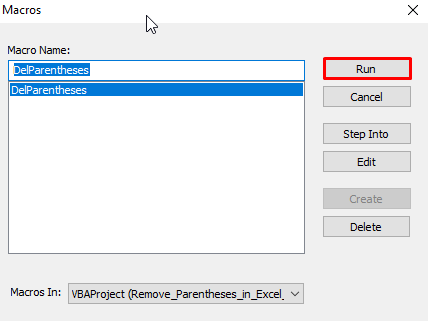
હવે એક નજર નાખો કે બધા કૌંસ કાઢી નાખવામાં આવ્યા છે.

સંબંધિત સામગ્રી: એક્સેલમાં સ્ટ્રીંગમાંથી પ્રથમ અક્ષર કેવી રીતે દૂર કરવુંVBA
નિષ્કર્ષ
હું આશા રાખું છું કે ઉપર વર્ણવેલ તમામ પદ્ધતિઓ એક્સેલમાં કૌંસને દૂર કરવા માટે પૂરતી સારી હશે. ટિપ્પણી વિભાગમાં કોઈપણ પ્રશ્નો પૂછવા માટે મફત લાગે અને કૃપા કરીને મને તમારો પ્રતિસાદ આપો. વધુ અન્વેષણ કરવા માટે અમારી વેબસાઇટ Exceldemy.com ની મુલાકાત લો.

